Avtor:
Monica Porter
Datum Ustvarjanja:
18 Pohod 2021
Datum Posodobitve:
1 Julij. 2024
![Kako uvek znati lokaciju svog deteta ili prijatelja? [Trusted Contacts]](https://i.ytimg.com/vi/yvyotC4y6cM/hqdefault.jpg)
Vsebina
Ta wikiHow vas uči, kako kličete na telefon iz interneta. Edini program, s katerim lahko brezplačno kličemo, je Google Hangouts, lahko pa uporabite tudi Skype, če imate v računu dobroimetje.
Koraki
Metoda 1 od 2: Uporaba Google Hangouts
Odprite stran Google Hangouts. Pojdite na https://hangouts.google.com/. Stran Personal Hangouts se odpre, če ste prijavljeni z Google Računom.
- Če niste prijavljeni, kliknite Vpis (Prijava) v zgornjem desnem kotu strani vnesite svoj e-poštni naslov in kliknite Naslednji (Naprej) vnesite geslo in kliknite Vpis.

Kliknite ikono Telefonski klic slika telefona je na sredini strani. Odpre se razdelek Telefonska številka Google Hangouts.- Večina klicev na telefone v ZDA in Kanadi je brezplačnih. Če želite poklicati telefon v drugi državi, morate dodati podatke za obračun.

Kliknite Nov pogovor (Nov pogovor). Ta možnost je v zgornjem levem kotu strani.
Vnesite svojo telefonsko številko. Vnesite svojo telefonsko številko.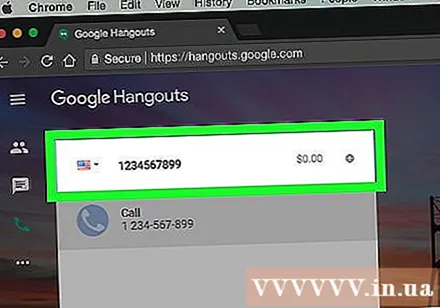

Kliknite gumb Pokliči (Pokliči) se nahaja pod poljem telefonske številke. Stran za registracijo se odpre, če v Google Hangouts še niste registrirali svoje telefonske številke. V tem primeru boste morali preveriti številko:- Uvozi telefonska številka.
- Kliknite Naslednji (Nadaljuj).
- Uvozi Koda za preverjanje.
- Kliknite Preverite (Preverjanje).
- Kliknite sprejmem (Strinjam se).
- Kliknite Nadaljujte (Nadaljujte).
Počakajte, da se klic poveže. Telefon bo zazvonil nekaj sekund po kliku na gumb Pokliči.
- Opomba: številka pogovora Hangouts bo v telefonu prikazana kot »Neznano«. Če ste nastavili neznano ali omejeno prepoved klicev, telefon ne bo zvonil.
2. metoda od 2: po Skypeu
Prepričati se morate, da imate kredit za Skype. V nasprotju z Googlovimi pogovori Hangouts vam Skype ne omogoča brezplačnih domačih klicev iz računalnika v telefon. Če vaš račun Skype nima dobroimetja v višini nekaj dolarjev, ga morate dokončati, preden nadaljujete.
Odprite spletno različico Skype. Obiščite https://web.skype.com/. Stran Skype se bo odprla, če ste v brskalniku prijavljeni v Skype.
- Če niste prijavljeni, vnesite svoj e-poštni naslov ali telefonsko številko, registrirano za Skype, kliknite Vpis in za nadaljevanje vnesite geslo.
- Od decembra 2017 klicanje prek Skype-a v spletni različici v Firefoxu ni več na voljo. Funkcijo spletnega klica Skype lahko uporabljate v brskalnikih Google Chrome, Internet Explorer, Microsoft Edge in Safari.
Kliknite ikono klicalnika. Ikona mreže z več pikami je na levi strani, tik pod vašim imenom in iskalno vrstico "Iskanje po Skypeu".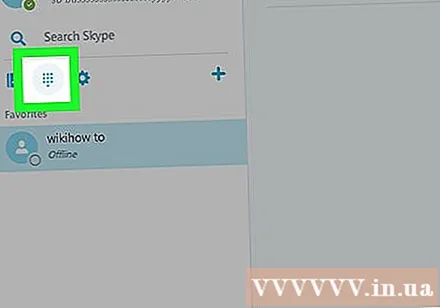
Vnesite območno kodo države. Vnesite oznako +, čemur sledi območna koda države. Če na primer kličete telefon v ZDA, vnesite +1 vstopi.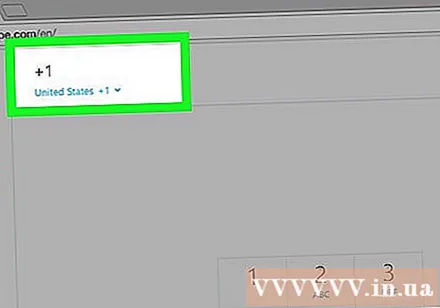
- Če ne poznate področne kode države, kliknite Izberite državo / regijo (Izberite državo / regijo) na vrhu strani, nato kliknite ime države.
Vnesite svojo telefonsko številko. Vnesite svojo telefonsko številko.
Kliknite belo ikono slušalke na modrem ozadju v zgornjem desnem kotu strani.
Kliknite Namestite vtičnik (Namestite vtičnik) ob pozivu. Ta zeleni gumb je na sredini pojavnega okna.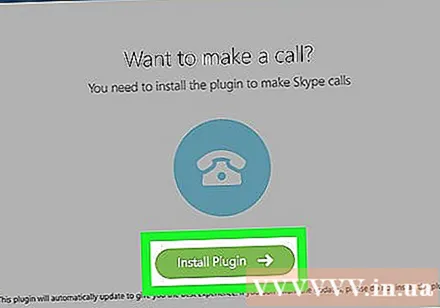
- Če uporabljate Microsoft Edge, preskočite na "Čakanje na klic za povezavo".
Namestite razširitve Skype. Kliknite gumb Dodaj razširitev (Dodaj razširitve) v zeleni barvi, nato kliknite Dodaj razširitev ob pozivu. Skype Calling bo nameščen v brskalniku.
Kliknite Pridobite vtičnik (Pridobite vtičnik). Ta zeleni gumb je na sredini strani. Namestitvena datoteka se bo začela prenašati v vaš računalnik.
- Glede na nastavitve brskalnika boste morda morali potrditi prenos ali izbrati, kje ga shraniti, preden se prenese datoteka.
Dvokliknite namestitveno datoteko. Skype brskalnik bo nameščen v brskalniku.
Kliknite gumb Pokliči zeleno sredi okna. Klic bo opravljen.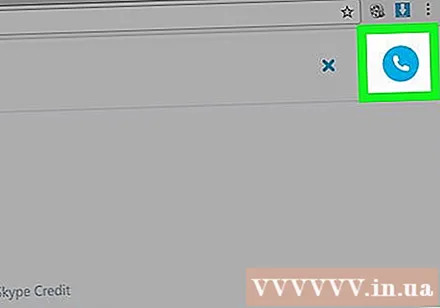
Počakajte, da se klic poveže. Dokler imate na računu dovolj dobroimetja, bo klic povezan v nekaj sekundah. oglas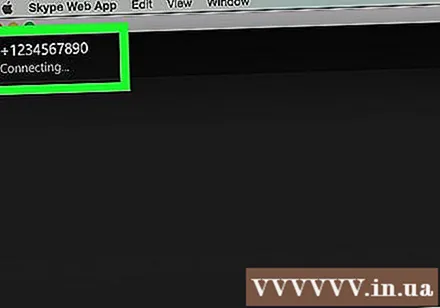
Nasvet
- Če želite samo najti svoj iPhone in v napravi vklopiti funkcijo Find My iPhone, lahko telefon zazvoni na Appleovi strani Find iPhone.
Opozorilo
- Izogibajte se spletnim mestom, ki trdijo, da vam omogočajo brezplačno klicanje katerega koli telefona. Večina teh spletnih mest pogosto ni mogoče poklicati in so preplavljena z oglasi, zato bi lahko vašo telefonsko številko prodali oglaševalcem ali tržnikom.



